O ' pré-requisitos necessários ’ ocorre ao instalar ou atualizar o Epic Games Launcher. Ocorre principalmente quando o Epic Games Launcher falha ao instalar os redistribuíveis necessários. Esses redistribuíveis são necessários para garantir que o Epic Games Launcher funcione conforme o esperado. Se eles não puderem ser instalados, o instalador da Epic Games mostrará o seguinte erro.

Falha na instalação dos pré-requisitos necessários
Agora que sabemos as causas desse erro, vamos começar a corrigi-lo. Siga os métodos abaixo.
1. Instale os redistribuíveis necessários
Para corrigir o seguinte erro, precisamos instalar os redistribuíveis exigidos pelo Epic Games Launcher. Estes são os redistribuíveis que ele usa:
- DirectX
- Redistribuíveis do Microsoft Visual C++
- .Net Framework
Instale esses redistribuíveis um por um seguindo as etapas abaixo:
Instalar Directx
O seguinte erro também pode ocorrer se o componente DirectX estiver ausente ou corrompido em seu sistema. O DirectX permite que softwares, especialmente jogos, se comuniquem diretamente com seu hardware de vídeo e áudio.
- Acesse o seguinte site e baixar DirectX
- Após o download do DirectX, abra-o e siga as instruções na tela para instalá-lo.
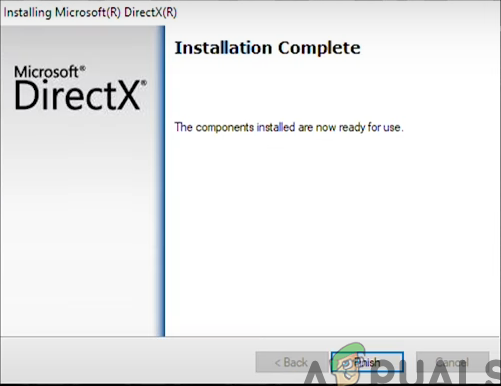
Instalação do DirectX concluída
Instale o Microsoft Visual C++
O Epic Games Launcher requer o Microsoft Visual C++ para funcionar conforme o esperado. Ele é instalado automaticamente quando você instala o Epic Games Launcher; No entanto, às vezes, ele pode estar corrompido ou não ser instalado corretamente. Portanto, reinstalaremos o Visual C++ novamente separadamente. Siga esses passos.
- aperte o Ganhar + EU teclas juntas para abrir o aplicativo Configurações.
- Agora navegue até aplicativos > Aplicativos instalados .
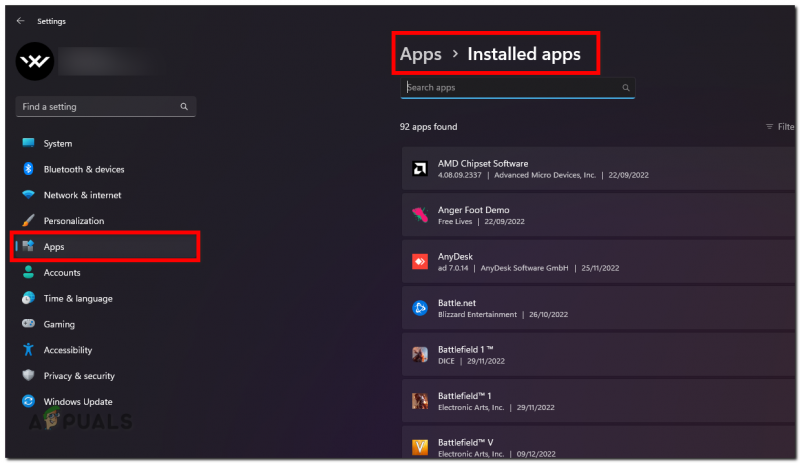
Seção de aplicativos instalados no aplicativo Configurações
- Nesta lista, localize os componentes do Microsoft Visual C++ e desinstale-os um por um
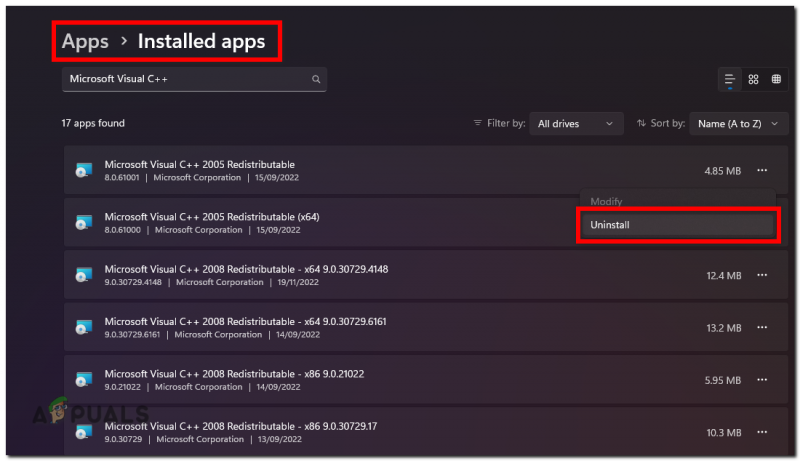
Desinstalar o Microsoft Visual C++
- Depois de desinstalar esses componentes, baixe este Pacote completo do Microsoft Visual C++
- Depois de baixado, extraia o arquivo zip
- Depois de extraí-lo, clique com o botão direito do mouse no arquivo ‘Install_all.bat’ e pressione ‘Executar como administrador.
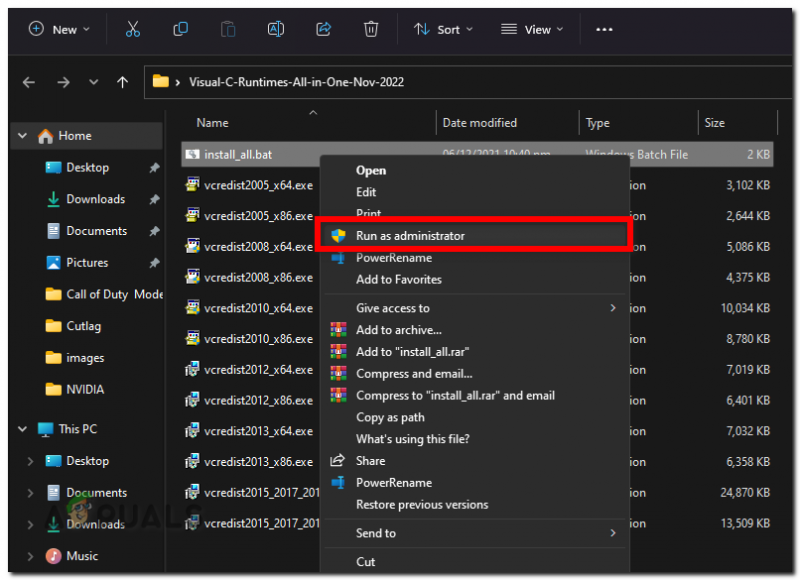
Instale todos os Visual C++
- Agora, aguarde todo o processo ser concluído.
- Verifique se o problema foi resolvido.
Instale o .NET Framework
A estrutura dotNET é um tempo de execução comum exigido por muitos programas para funcionar corretamente. Se você deseja instalar ou atualizar o Epic Game Launcher, deve instalá-lo.
- Baixe o .NET Framework do seguinte site.
- Após o download do .NET Framework, abra-o e siga as etapas na tela para instalá-lo.
Observação: Você receberá esta mensagem se já o tiver instalado em seu Windows. Você pode ignorá-lo e prosseguir com os métodos listados abaixo.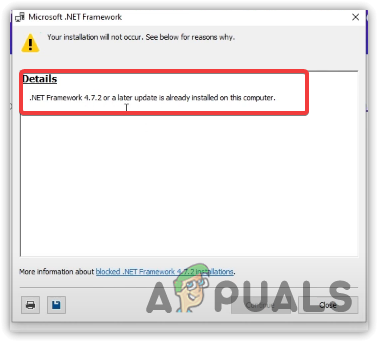
DotNet Framework já instalado
2. Ignore a verificação de pré-requisitos
Às vezes, o sistema de detecção de pré-requisitos do Epic Games Launcher pode enfrentar um bug ou falha e mostrar o seguinte erro mesmo após a instalação dos redistribuíveis necessários. Nesse caso, você pode adicionar um valor de parâmetro no iniciador da Epic Games que adicionará a funcionalidade para ignorar o verificador de pré-requisitos. Siga esses passos:
- Encontre o atalho do Epic Game Launcher, clique com o botão direito nele e vá para propriedades.

Abrindo as propriedades do Epic Game Launcher
- Adicionar -SkipBuildPatchPrereq no final do valor alvo.
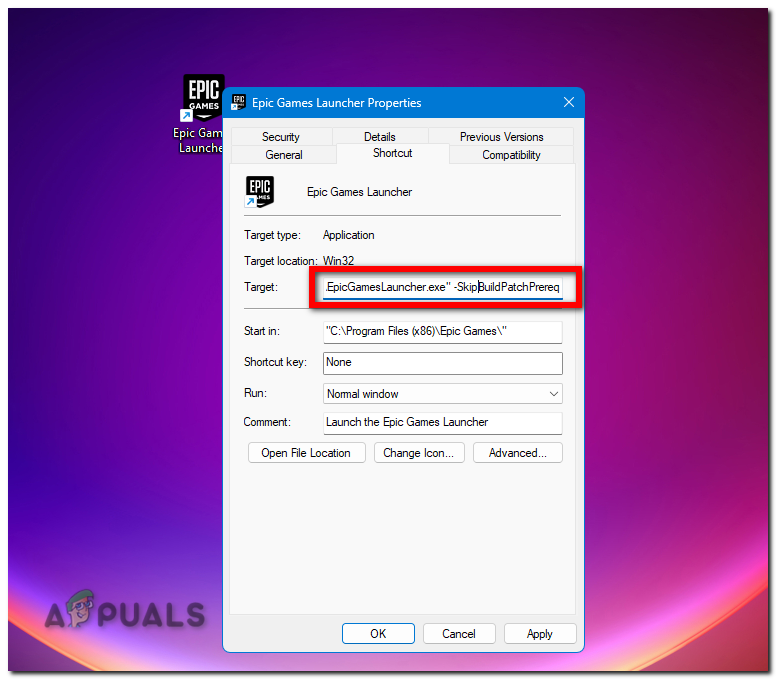
Pular verificação de pré-requisitos no inicializador da Epic Games
- Clique em Aplicar para salvar as alterações.
Agora abra o Epic Games Launcher e verifique se o seu problema foi resolvido.
3. Execute o iniciador da Epic Games como administrador
Se o Epic Games Launcher não tiver permissão suficiente para ler e gravar arquivos corretamente, ele não poderá se atualizar, causando o seguinte erro. Para corrigir isso, podemos executar o Epic Games Launcher como administrador. Siga esses passos:
- Clique com o botão direito do mouse no ícone do Epic Games Launcher e selecione 'Executar como administrador'.
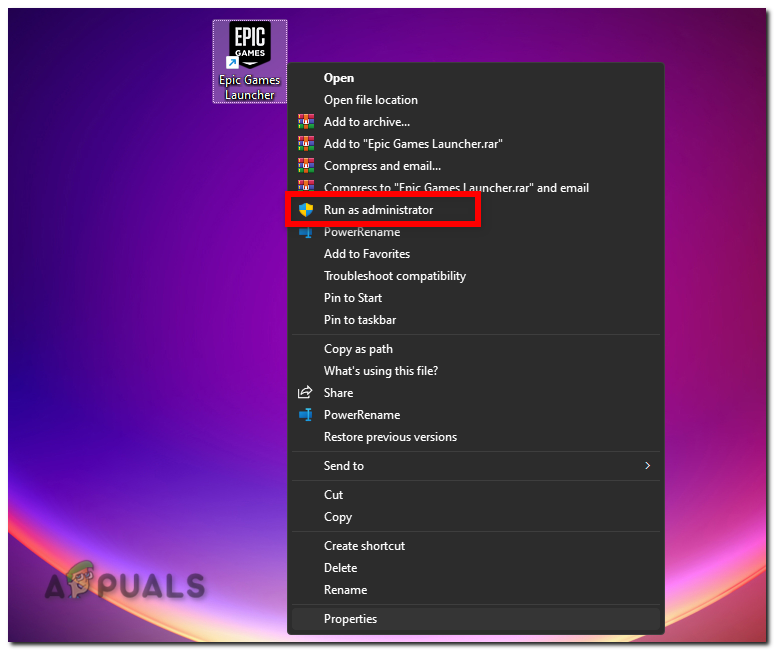
Execute o Epic Games Launcher como administrador
Se estiver funcionando agora, siga estas etapas para garantir que o Inicializador da Epic Games sempre seja executado como administrador para evitar futuros erros de permissão.
- Clique com o botão direito do mouse no inicializador da Epic Games e selecione ‘ Propriedades .'

Abrindo as propriedades do Epic Game Launcher
- Agora vá para o ' Compatibilidade ' aba.
- Agora marque a caixa de seleção na frente do ' Execute este programa como administrador' opção.
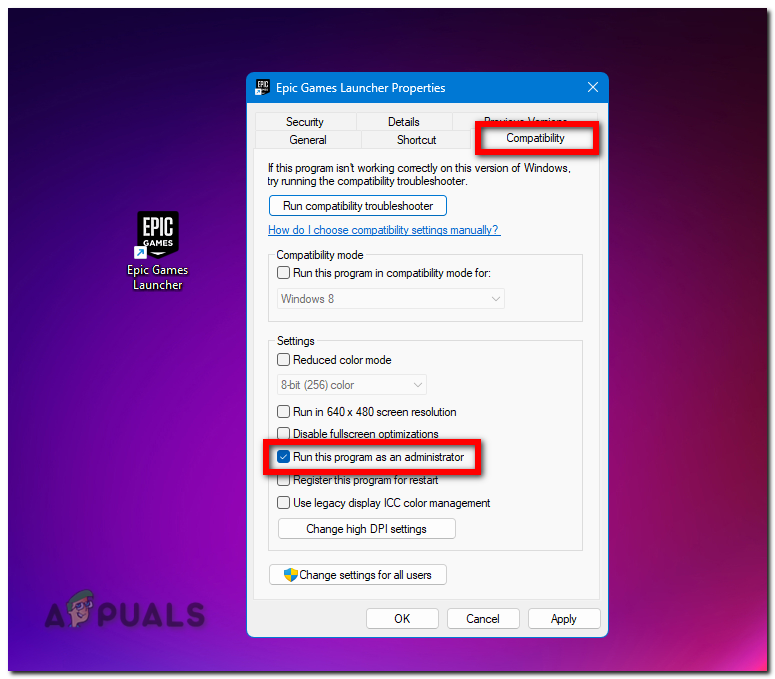
Sempre execute o Epic Games Launcher como administrador























